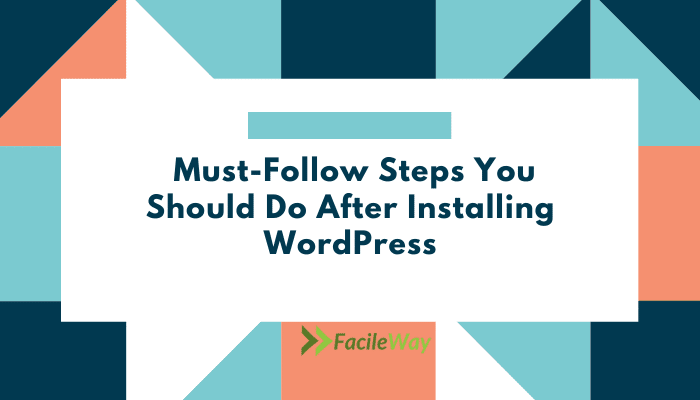شما با موفقیت وردپرس را در وبلاگ خود نصب کرده اید. نمی دانید پس از نصب وردپرس چه باید کرد؟
نگران نباش من اینجا هستم تا به شما کمک کنم تا از این وضعیت خلاص شوید.
پس از نصب وردپرس چه باید کرد؟
می دانم که شما عجله دارید که همین الان وبلاگ نویسی کنید و شروع به نوشتن و انتشار ایده هایی کنید که سال ها در ذهن خود نگه داشته اید.
چنین موجودی بسیار طبیعی است. در واقع وقتی وبلاگم را راه اندازی کردم، افکار من با شما یکی بود.
دوست من باید صبور باشی قبل از شروع نوشتن و انتشار محتوای خود، باید تنظیمات اولیه ای را انجام دهید.
اگر می خواهید بدانید که چگونه وردپرس را نصب کنید، راهنمای دقیقی برای هاست A2، هاستگیتور، بلو هاست و هاست Inmotin وجود دارد.
بیا شروع کنیم-
1. عنوان سایت، خط برچسب و منطقه زمانی خود را تنظیم کنید
اگر هنگام نصب وردپرس عنوان و برچسب سایت خود را تغییر دادید، دیگر نیازی به تغییر آن نخواهید داشت. اما من به شما می گویم که دوباره بررسی کنید.
اگر با عنوان و برچسب پیش فرض ساختگی همراه است، باید پس از نصب وردپرس آن را تغییر دهید.
این یک کار بسیار آسان است و شما می توانید آن را به روشی سرگرم کننده انجام دهید. به داشبورد وردپرس خود > تنظیمات > عمومی بروید.
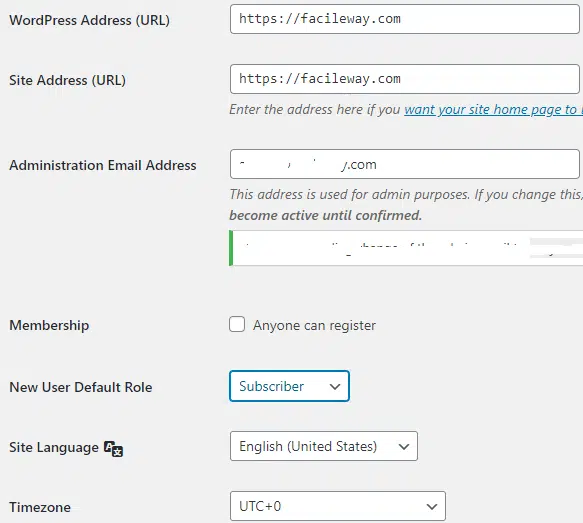
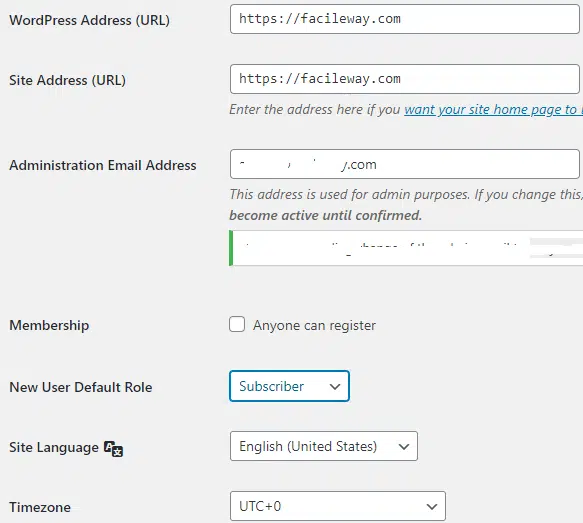
شما ویژگی های زیر را برای تغییر به عنوان نیاز سایت خود خواهید داشت.
- شعار: شعاری که سایت و کسب و کار شما را توصیف می کند. شعار من این است – راه آسان برای شروع وبلاگ نویسی.
- وردپرس/ آدرس سایت: آدرس سایت خود را در اینجا وارد کنید. هر دو از نظر ارزش برابر خواهند بود.
- پست الکترونیک: ایمیل خود را وارد کنید که به عنوان ایمیل اصلی استفاده می شود.
- عضویت: من تیک این یکی را برداشتم زیرا کسی را ندارم که در سایت من ثبت نام کند.
- نقش کاربر پیش فرض جدید: گزینه Subscriber را انتخاب کنید.
- زبان سایت: زبان مورد نظر خود را انتخاب کنید.
- منطقه زمانی: می توانید آن را به عنوان منطقه زمانی کشور خود تنظیم کنید. این به شما کمک می کند محتوای خود را در آن زمان منتشر کنید.
- فرمت تاریخ/زمان: شما می توانید هر قالبی را که می خواهید انتخاب کنید. هیچ چیز مهمی در مورد آن نیست.
2. محتوای پیش فرض را حذف کنید
پس از نصب وردپرس باید تمام محتوای پیش فرض را حذف کنید. برخی از صفحات و پست های نمونه نیز وجود دارند که مربوط به وبلاگ شما نیستند و ارزشی ندارند و ممکن است برای وبلاگ شما مشکل ساز شوند.
فقط به پست > پست پیش فرض (Hello world) > بررسی > اقدامات گروهی > انتقال به سطل زباله بروید.
حالا به > Sample Page بروید و صفحات را در همان فرآیند حذف کنید.
3. دسته بندی خود را تنظیم کنید
دسته بندی پست وبلاگ شما یک کار بسیار مهم است. به عنوان مثال، FacileWay در مورد وبلاگ نویسی، بازاریابی وابسته، میزبانی وب و سئو می نویسد.
اگر محتوای خود را دسته بندی نکنند، پیدا کردن مقاله مورد نظر برای مخاطبان دشوار خواهد بود.
اگر در حال نوشتن مقاله ای در مورد لباس مردانه هستید، باید مقاله خود را به این دسته اختصاص دهید.
اگر مقاله ای در مورد لباس بچه گانه می نویسید، باید این دسته را به مقاله خود اختصاص دهید.
این به مخاطبان شما کمک می کند تا با مرور دسته بندی مورد نظر خود، محتوای مورد انتظار را به راحتی پیدا کنند.
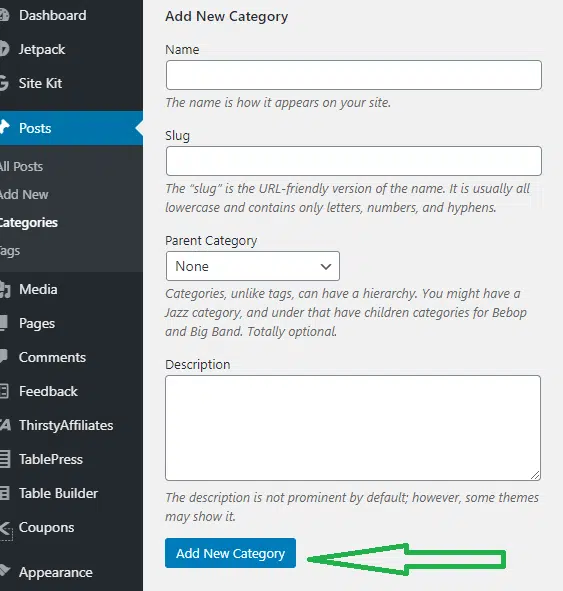
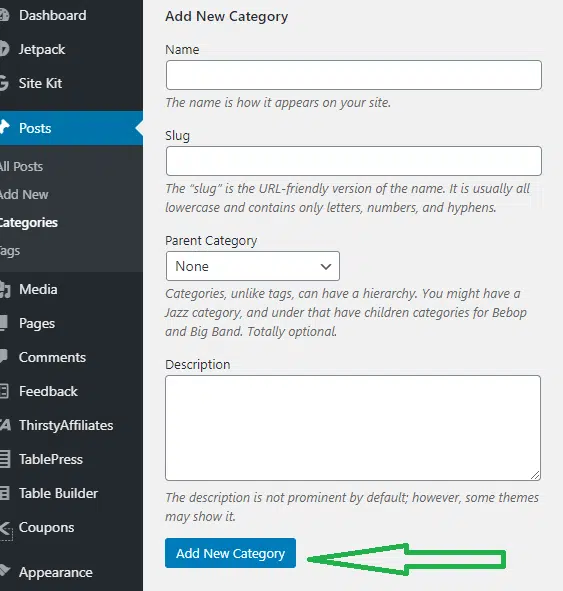
این یک کار بسیار آسان است. فقط به پست ها > دسته ها بروید، یک نام و یک حلزون وارد کنید. روی «افزودن دسته جدید» کلیک کنید.
می توانید دسته بندی پیش فرض خود را تنظیم کنید. به Settings > Writing بروید و دسته پست پیش فرض را به عنوان “Blogs” انتخاب کنید.
اگر یک دسته بندی پیش فرض تنظیم کنید، پست وبلاگ شما به طور خودکار به آن دسته اختصاص داده می شود.
4. یک ساختار پیوند ثابت راه اندازی کنید
گوگل لینک مقاله های تمیز و کوتاه را دوست دارد. اگر قانون گوگل را دوست دارید، گوگل مقاله شما را دوست خواهد داشت. وقتی گوگل مقالات را دوست داشته باشد، مطمئناً رتبه بندی خواهد شد.
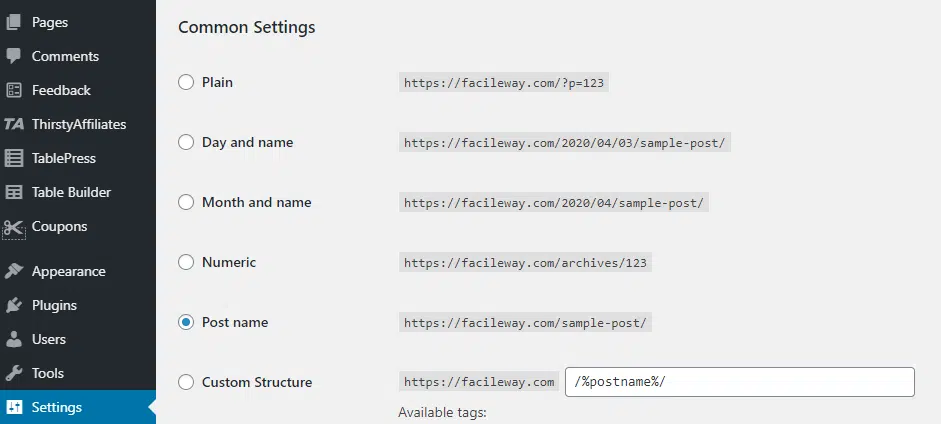
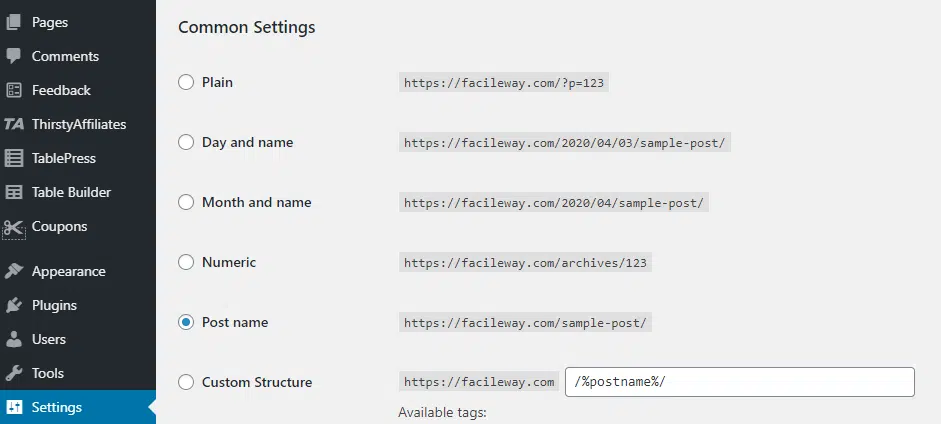
به همین دلیل است که باید پیوند ثابت خود را کوتاه و ساده نگه دارید. برای اینکه پیوند دائمی خود را برای Google ارزشمند کنید، به تنظیمات> پیوندهای دائمی بروید> نام پست را به عنوان ساختار URL خود انتخاب کنید.
5. افزونه های وردپرس را نصب کنید
وردپرس برای افزایش عملکرد خود به افزونه خود نیاز دارد. برای نصب افزونه وردپرس، به پلاگین>افزودن جدید>جستجوی افزونه خود بروید/افزونه خود را آپلود کنید.
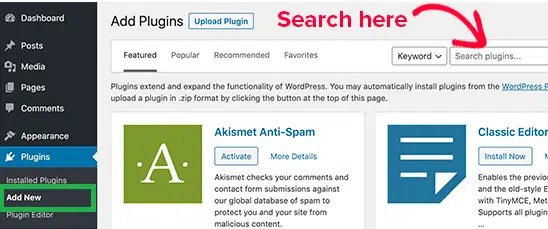
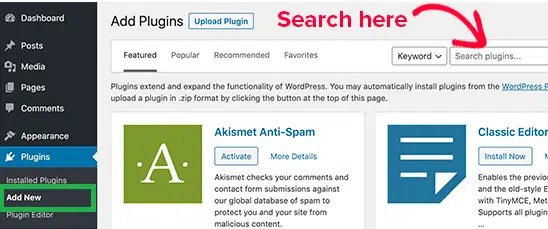
افزونه خود را در اینجا جستجو کنید و نصب کنید، سپس فراموش نکنید فعال کردن پلاگین در اینجا همه افزونه های رایگان را پیدا خواهید کرد.
چه زمانی از گزینه آپلود برای آپلود افزونه استفاده می کنید. گزینه زیر را مشاهده خواهید کرد.
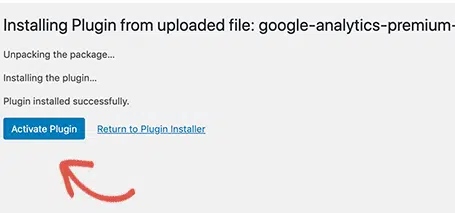
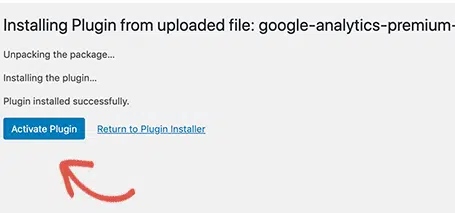
اگر می خواهید از افزونه پولی استفاده کنید، باید از آن استفاده کنید بارگذاری گزینه. سپس باید پس از آپلود افزونه خود را فعال کنید. این افزونه ضروری وردپرس را در اینجا بررسی کنید.
این افزونه ها به طرز دیوانه کننده ای عملکرد سایت شما را بهبود می بخشند. در لینک ذکر شده 20 افزونه وردپرس وجود دارد که توضیح داده ام.
در میان آنها، قبل از شروع انتشار مقالات، باید افزونه زیر را در مرحله اولیه نصب کنید.
- WP Super Cache
- افزونه Yoast SEO وردپرس
- جت پک
- Akismet
- افزونه WordFence
- لینک های خراب را بررسی کنید
- از نظر دستوری
- جنگ اجتماعی
6. سایت خود را به کنسول جستجوی گوگل ارسال کنید
شما باید سایت خود را به کنسول جستجوی گوگل ارسال کنید. شما می توانید این کار را به راحتی با Yoast SEO انجام دهید. با این ابزار شگفت انگیز SEO می توانید این کار را با چند کلیک انجام دهید.
7. یک موضوع را انتخاب کنید
زیبایی یک سایت با موضوع آن مشخص می شود. شما به راحتی می توانید وبلاگ یا کسب و کار خود را راه اندازی کنید
با تم رایگان اما همیشه ایده خوبی است که کاری را با یک موضوع حرفه ای شروع کنید.
اگر می خواهید یک تم رایگان داشته باشید، هزاران تم رایگان را در فهرست وردپرس خواهید دید.
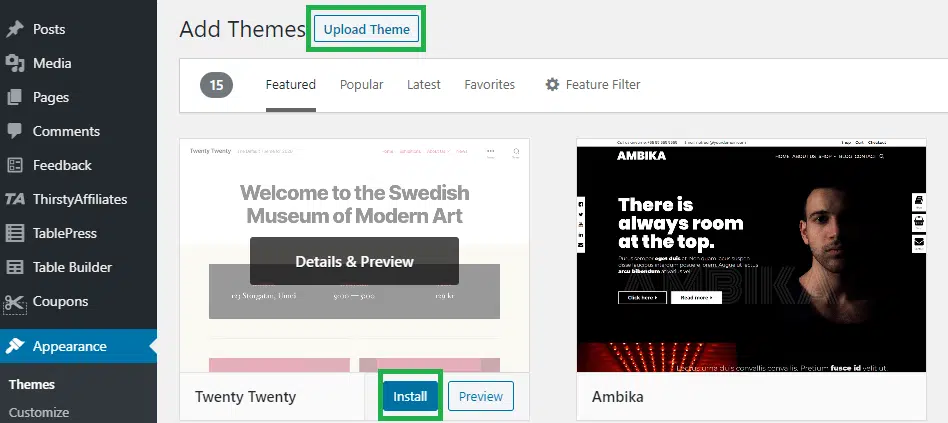
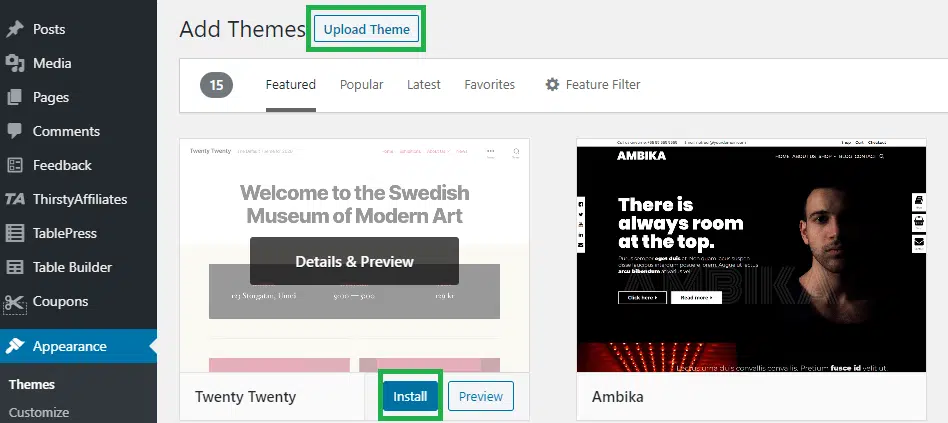
اگر می خواهید یک تم پولی را امتحان کنید، باید آن را از سایت آنها خریداری کنید. سپس آنها یک فایل فشرده را به آدرس ایمیل شما ارسال می کنند. باید با استفاده از فایل فشرده آپلود کنید یک موضوع را آپلود کنید ویژگی.
من دو توصیه برای تم های پولی Astra و Themify دارم.
خواندن،
انتخاب تم به سلیقه و بودجه شما بستگی دارد. شما می توانید چیزی شبیه به نیاز سایت خود انتخاب کنید.
اگر می خواهید یک تم پولی داشته باشید و بودجه شما کم است، For Astra را امتحان کنید و اگر می توانید بودجه خود را کمی بیشتر کنید، باید Themify را امتحان کنید. Themify با یک معامله مادام العمر ارائه می شود که می تواند در هزینه های مکرر شما نیز صرفه جویی کند.
نتیجه
در بالا مراحل اولیه ای که باید پس از نصب وردپرس دنبال کنید آمده است. امیدوارم از این پست لذت برده باشید، لطفاً آن را با دوستان خود به اشتراک بگذارید و به آنها اطلاع دهید که پس از نصب وردپرس چه کاری باید انجام دهند.